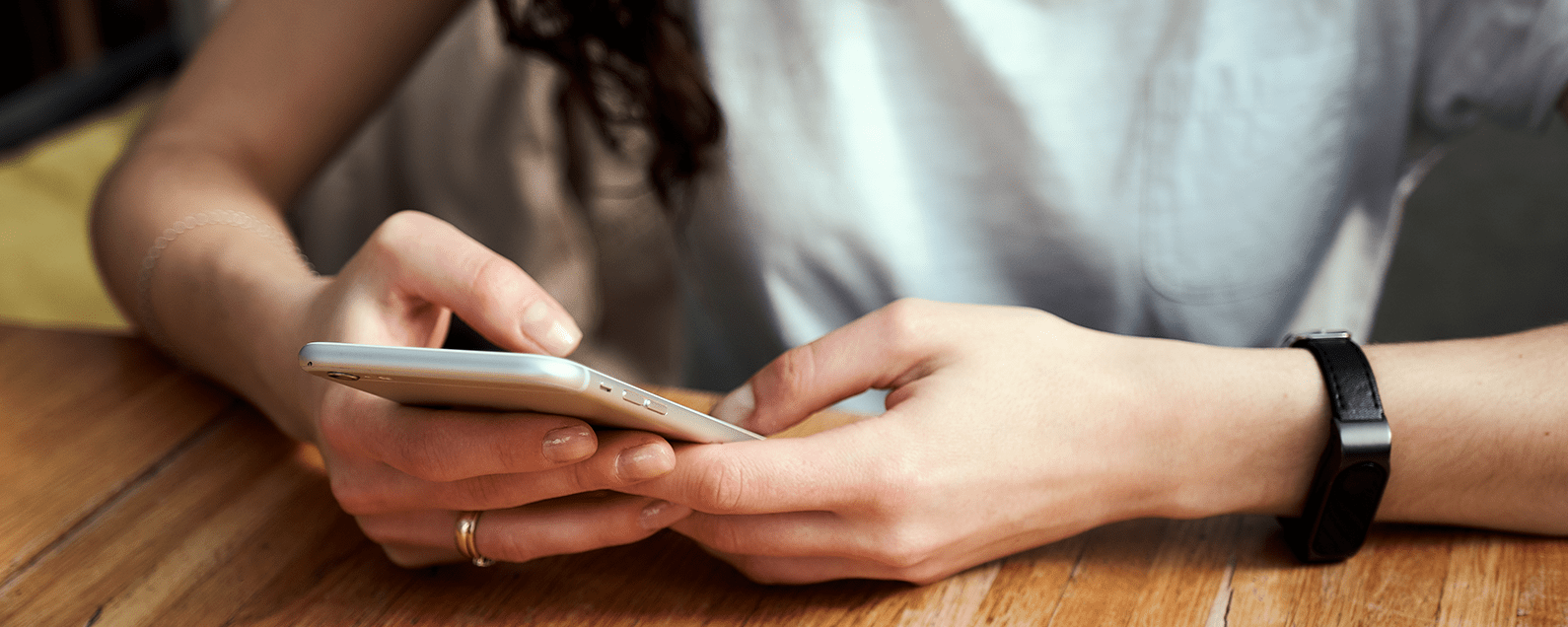
adăugarea tuturor conturilor Gmail pe iPhone este convenabilă pentru a rămâne conectat. Există două modalități principale de a configura mai multe conturi Gmail pe iPhone, fie utilizând aplicația Gmail, fie utilizând aplicația iOS Mail. Este un proces rapid care vă va permite să rămâneți conectat la acele conturi și să treceți cu ușurință de la un cont Gmail la altul, fără a fi nevoie să introduceți parola de fiecare dată. Să începem cu un ghid pas cu pas despre cum să adăugați mai multe conturi Gmail pe iPhone, astfel încât să vă puteți păstra toate e-mailurile într-un singur loc convenabil.
Related: cum să ștergeți toate e-mailurile simultan pe iPhone sau iPad (actualizat pentru iOS 13)
Înscrie-te la Newsletter-ul iPhone Life ‘ S Tip of the Day și îți vom trimite un sfat în fiecare zi pentru a economisi timp și a profita la maximum de iPhone sau iPad.
cum să adăugați un al doilea cont Gmail utilizând aplicația Gmail
pentru a adăuga un cont Gmail la iPhone utilizând aplicația Gmail, pur și simplu atingeți pictograma utilizatorului, selectați Adăugați un alt cont și introduceți informațiile de conectare.
- deschideți aplicația Gmail pe iPhone
- atingeți pictograma utilizatorului din colțul din dreapta sus
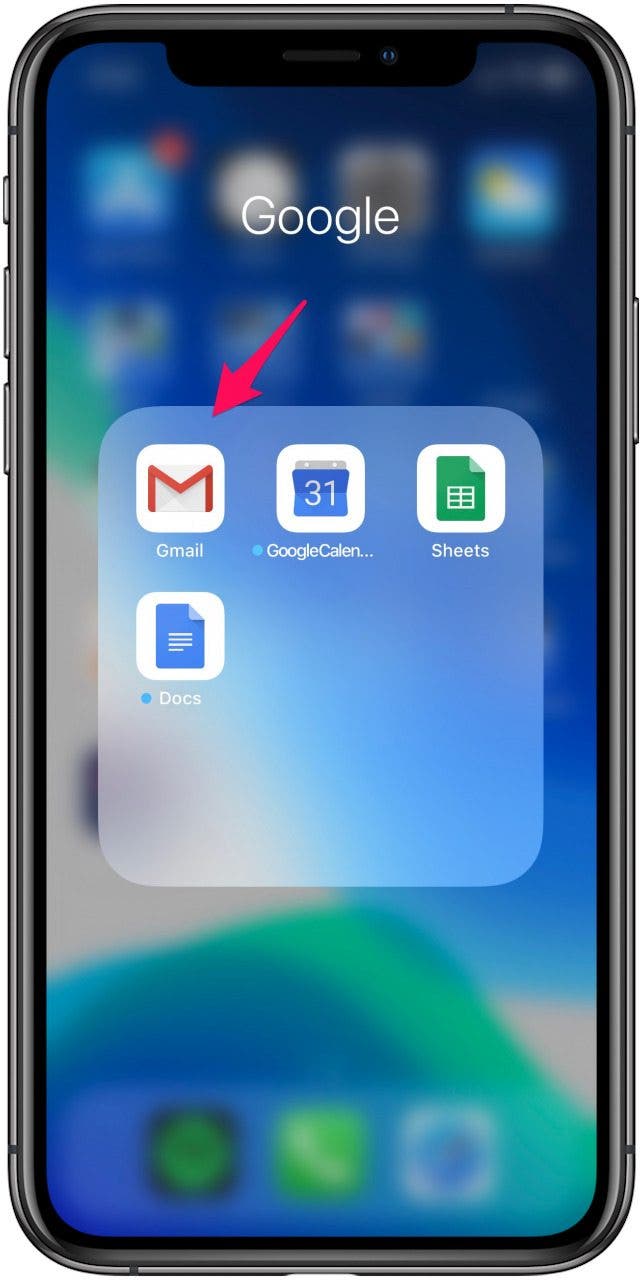
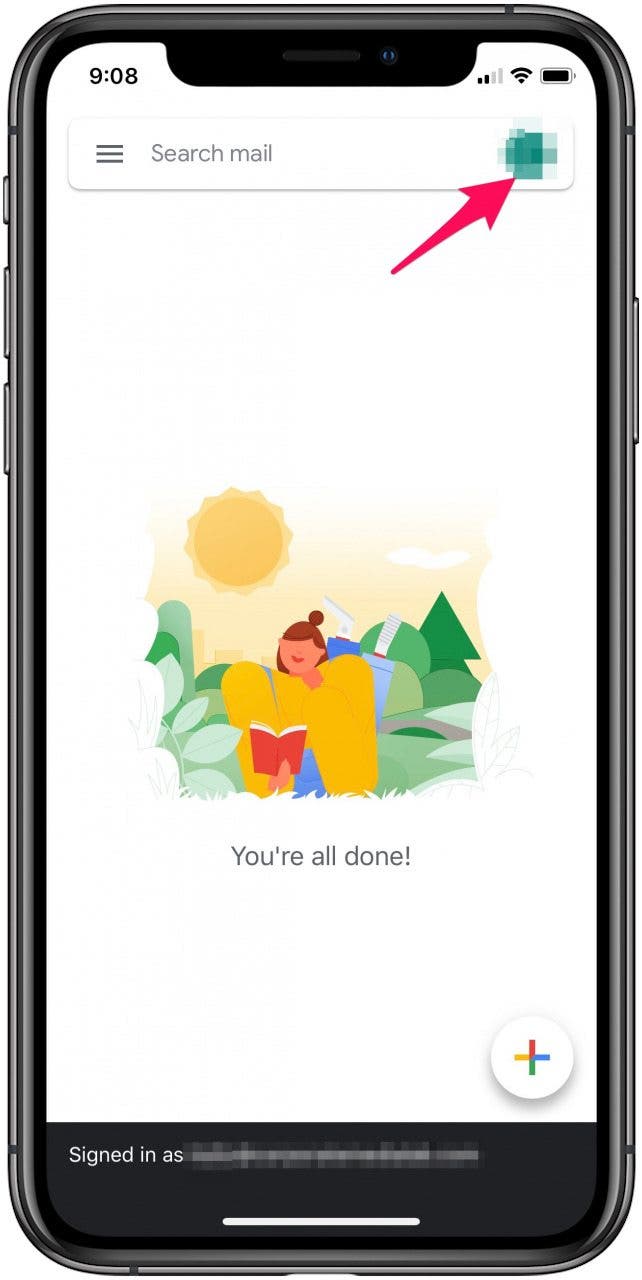
- atingeți Adăugați un alt cont.
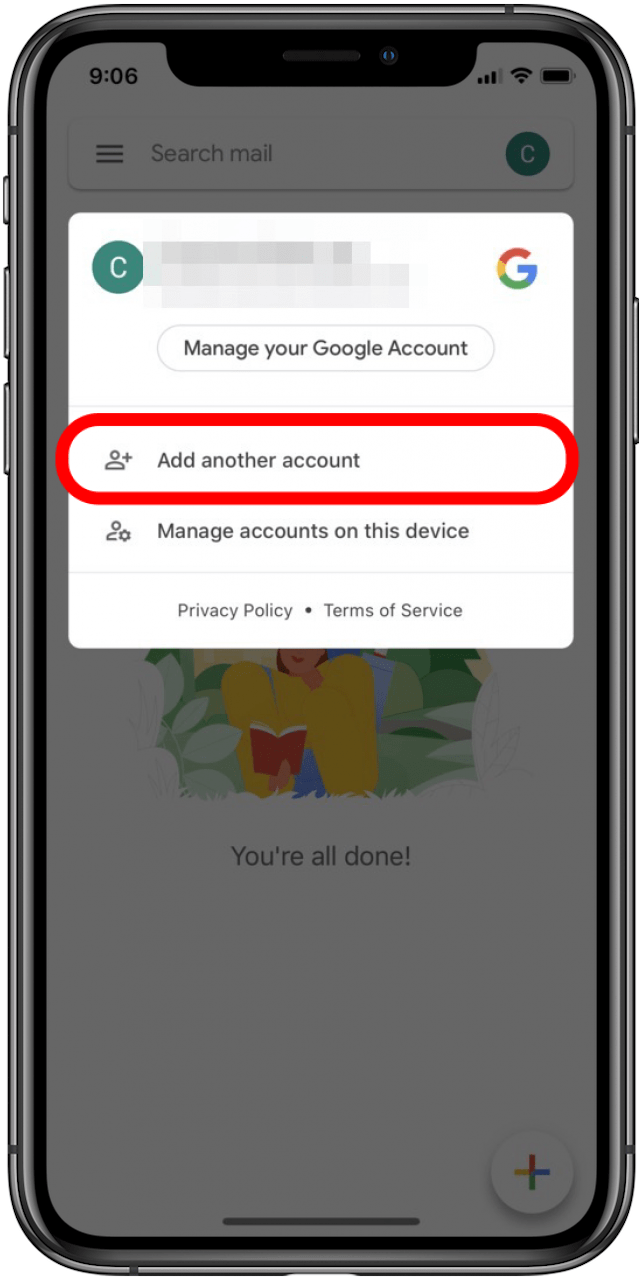
- atingeți Google și selectați Continuare pentru a confirma că doriți să adăugați un cont Gmail.
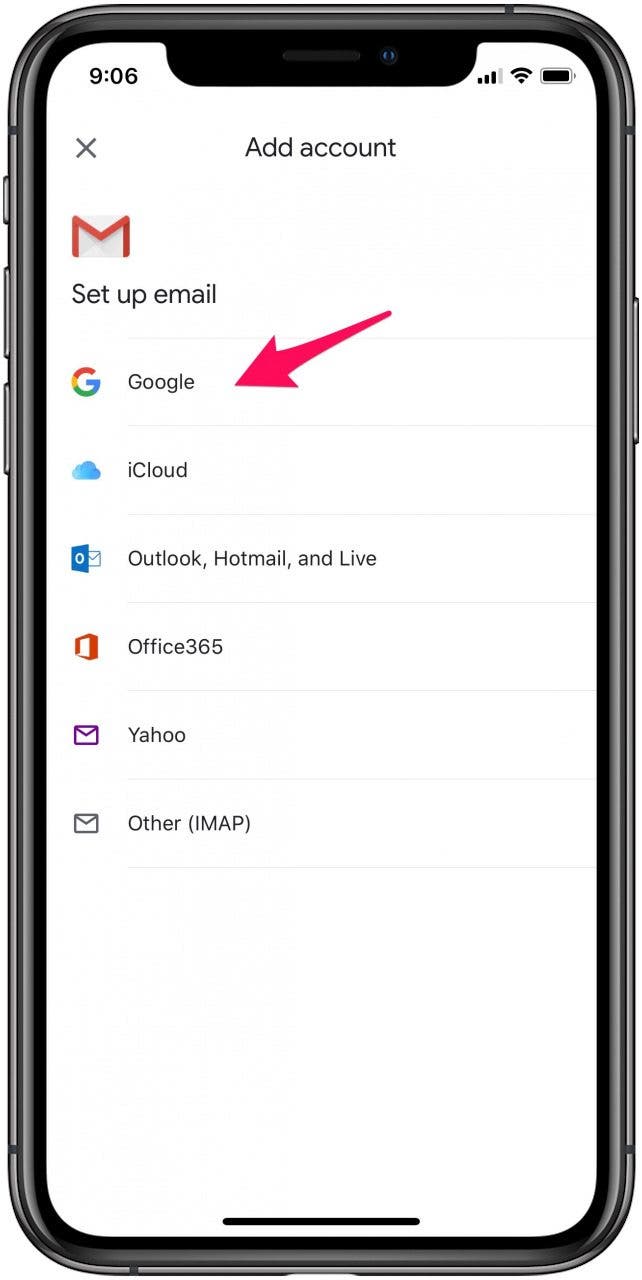
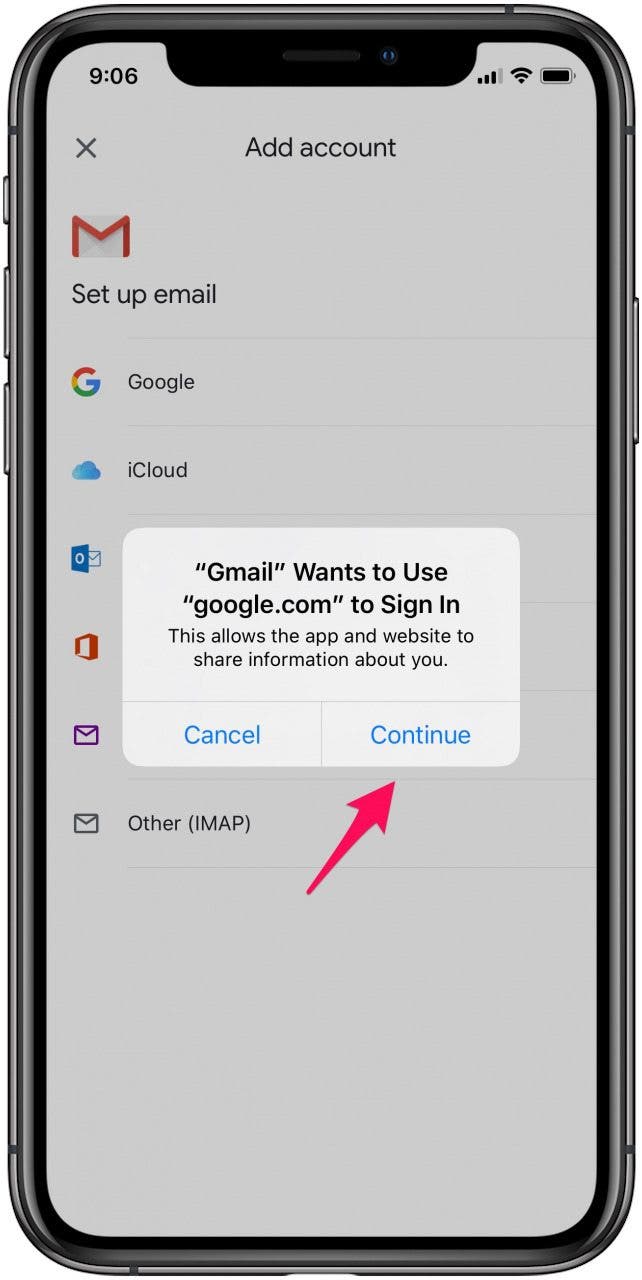
- introduceți informațiile contului dvs. de e-mail și selectați Următorul pentru a accesa căsuța de e-mail a contului pe care tocmai l-ați adăugat.
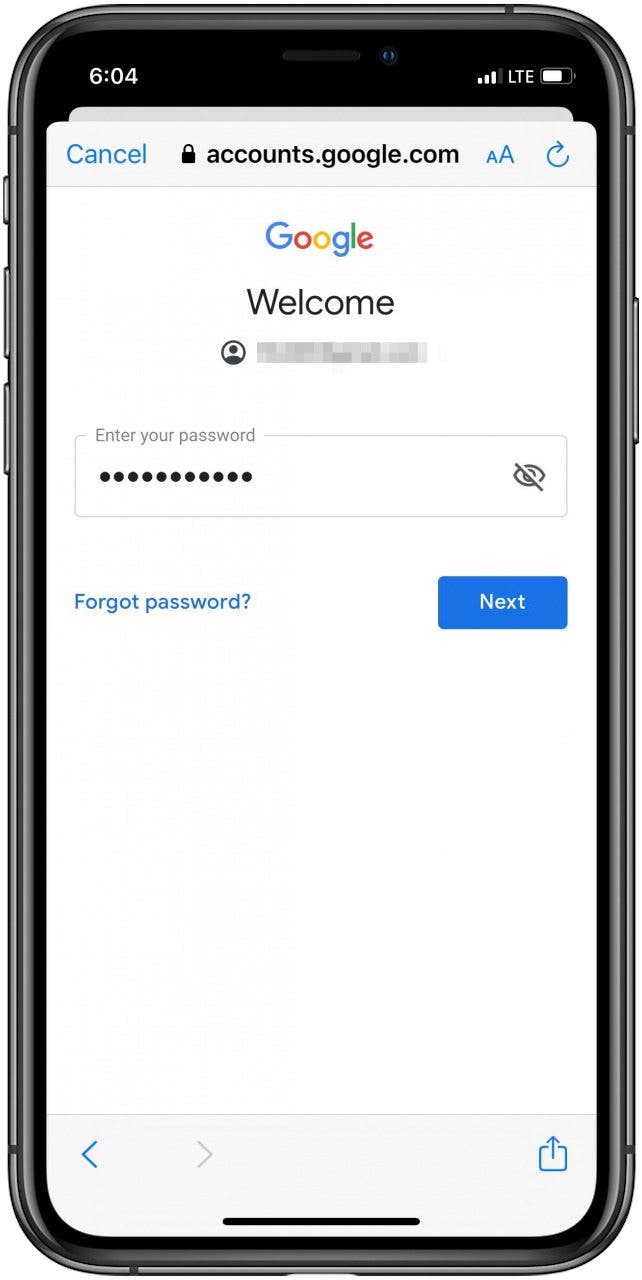
cum să adăugați un al doilea cont Gmail utilizând aplicația Apple Mail
pentru a adăuga un al doilea Gmail pe iPhone în aplicația iOS Mail, accesați parole & conturi din setările dvs., atingeți Adăugați un cont și introduceți informațiile de conectare.
- accesați Setări și atingeți parole & conturi.
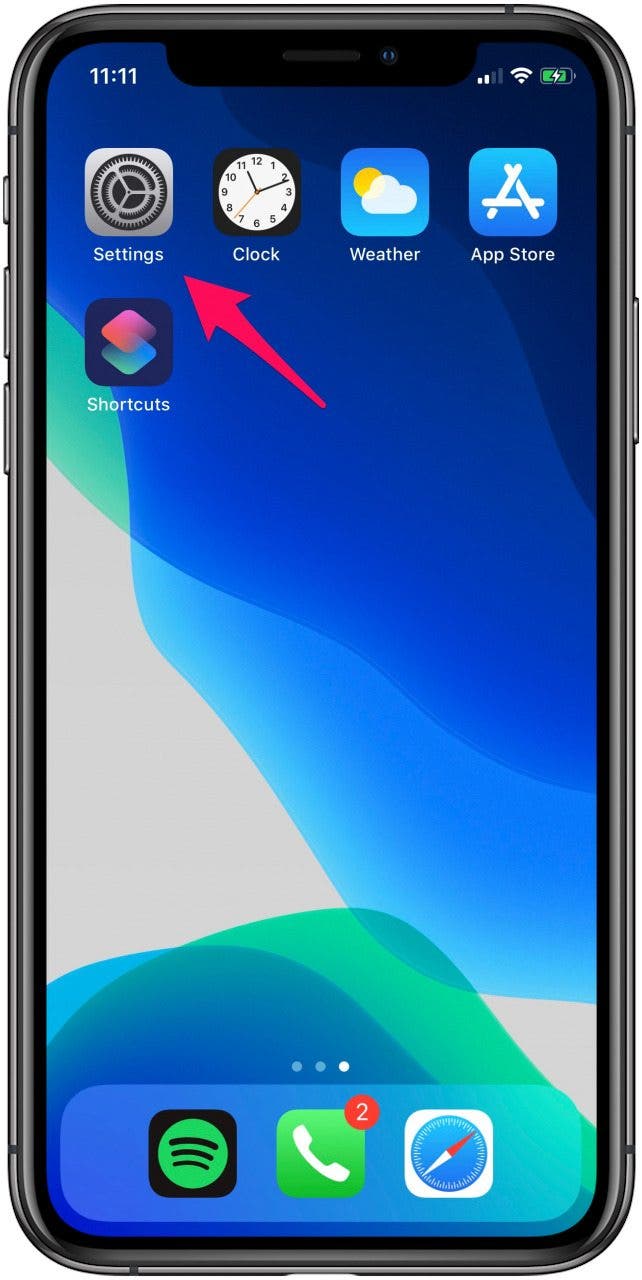
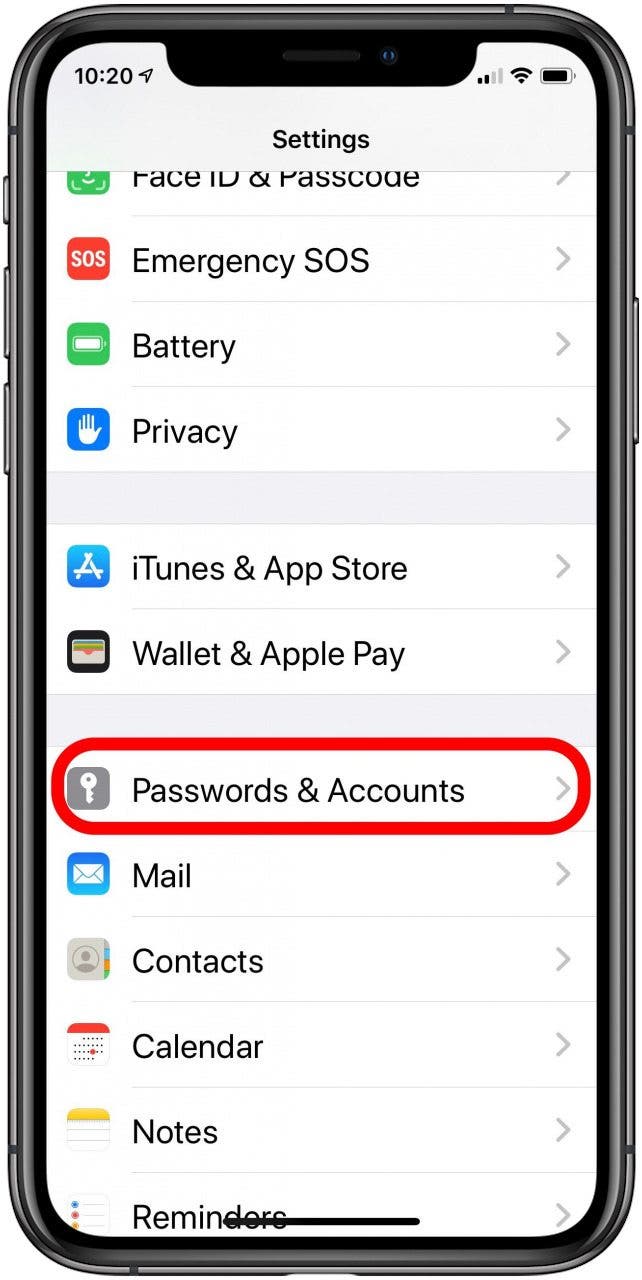
- Faceți clic pe Adăugare cont.
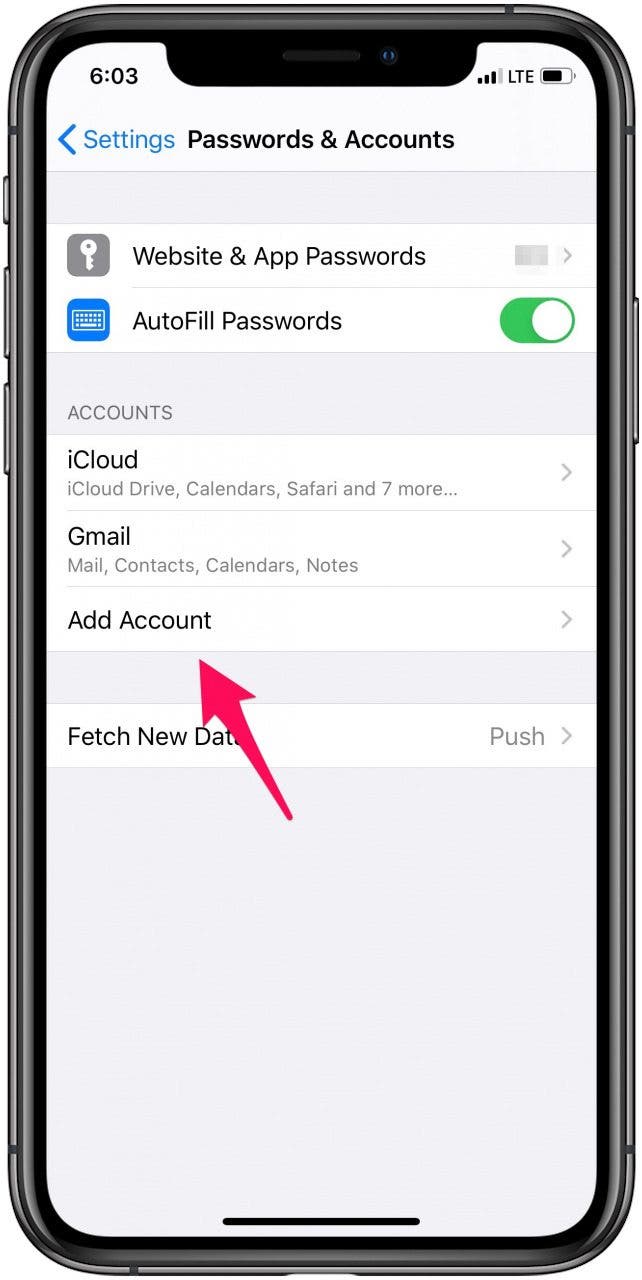
- alegeți Google și selectați Continuare pentru a confirma că doriți să adăugați un cont Gmail
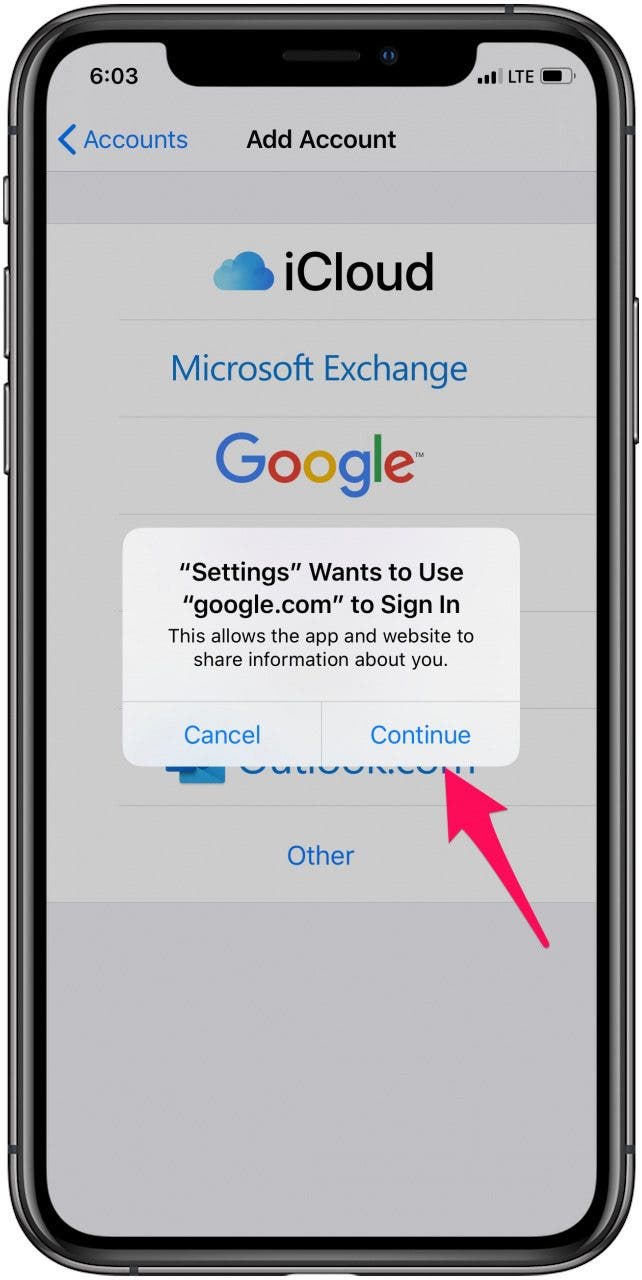
- introduceți informațiile de conectare, atingeți Următorul și așteptați ca Mail să vă verifice contul.
- alegeți funcțiile Gmail pe care doriți să le sincronizați cu iPhone-ul dvs. și atingeți Salvați.
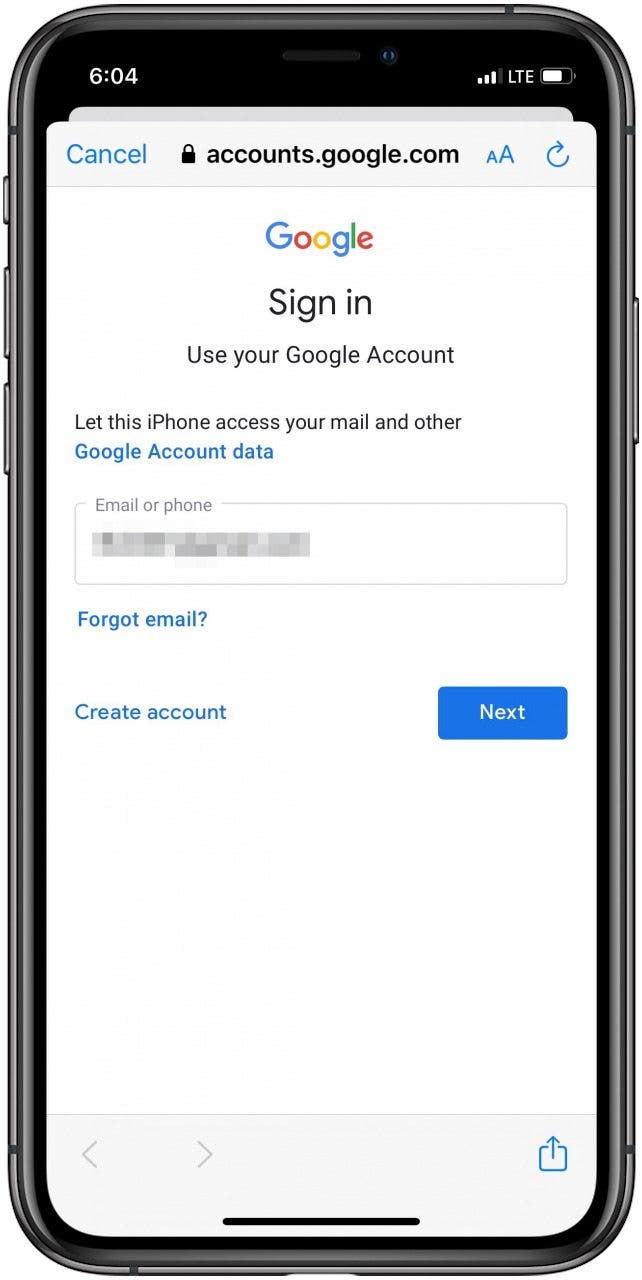
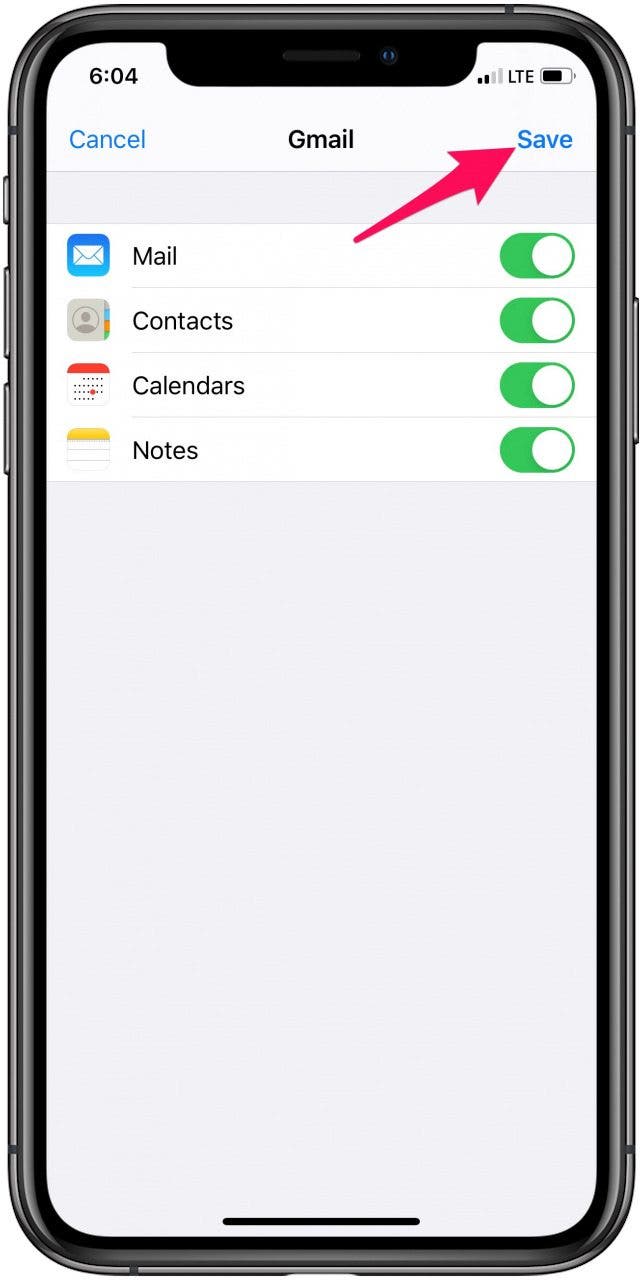
dacă doriți să adăugați și mai multe conturi, pur și simplu repetați pașii de mai sus de câte ori aveți nevoie. După ce ați adăugat toate conturile de e-mail, comutarea între ele este, de asemenea, foarte ușoară și convenabilă.